1、查看vgname
|
1 2 3 4 5 6 7 8 9 10 11 12 13 14 15 16 17 18 19 20 21 22 23 |
vgdisplay [root@ns4000741 ~]# vgdisplay --- Volume group --- VG Name VG_XenStorage-7b2106bb-0812-e1aa-0c32-9e01960a692c #记下这串东西 System ID Format lvm2 Metadata Areas 1 Metadata Sequence No 10 VG Access read/write VG Status resizable MAX LV 0 Cur LV 4 Open LV 1 Max PV 0 Cur PV 1 Act PV 1 VG Size 916.50 GB PE Size 4.00 MB Total PE 234624 Alloc PE / Size 15387 / 60.11 GB Free PE / Size 219237 / 856.39 GB VG UUID DptLxz-5va8-uqMy-7hXD-cNmM-FoQk-t2qOk5 |
2、创建一个iso存储卷并格式化
|
1 2 |
lvcreate -L 20GB -n myiso VG_XenStorage-7b2106bb-0812-e1aa-0c32-9e01960a692c #myiso为卷名 mkfs.ext3 /dev/VG_XenStorage-7b2106bb-0812-e1aa-0c32-9e01960a692c/myiso |
3、创建一个目录用于存放iso文件,并把iso放进去
|
1 |
mkdir /myiso |
4、创建iso存储库
|
1 2 3 |
xe sr-create name-label=ISOs type=iso \ device-config:location=/myiso/ ISOs \ device-config:legacy_mode=true content-type=iso |
5、修改 /etc/rc.local
|
1 2 3 |
vi /etc/rc.local #在最后加入vgchange -a y mount /dev/VG_XenStorage-7b2106bb-0812-e1aa-0c32-9e01960a692c/myiso /myiso |
6、执行脚本
|
1 |
/etc/rc.local |
如无意外,此时在xencenter里面应该可以看到iso文件了
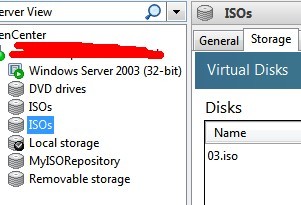
如果没有看到,尝试重启下
|
1 2 |
xe-mount-iso-sr /myiso xe-toolstack-restart |

第四步把ISO放进去没有懂,不知博主可否指教下?谢谢